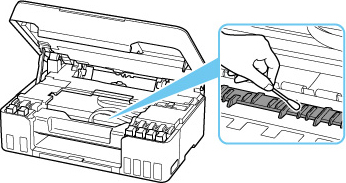清潔印表機內部(底板清潔)
從印表機內部擦除髒污。 如果印表機內部髒污,則可能會弄髒列印的紙張,因此建議定期執行清潔。
需要準備:一張A4或Letter大小的一般紙張*
* 務必使用一張新紙。
-
確保電源已開啟,然後從後端托盤中取出所有紙張。
-
準備紙張。
-
將單張A4或Letter大小的一般紙張水平對摺,然後展開紙張。
-
將開口面向自己,在後端托盤上僅裝入該紙張。
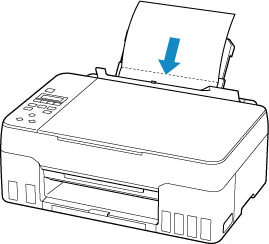
在後端托盤中裝入紙張後,LCD螢幕上會顯示後端托盤的紙張資訊註冊螢幕。 將大小:(Size:)選擇為A4或Letter,將類型:(Type:)選擇為一般紙張(Plain paper)。
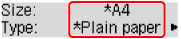
-
輕輕關閉送紙槽蓋板(A)。
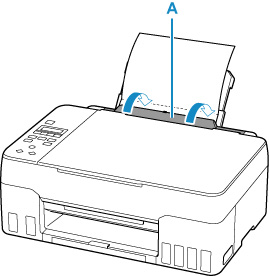
-
拉出出紙托盤(B),然後開啟出紙托盤擴展架(C)。
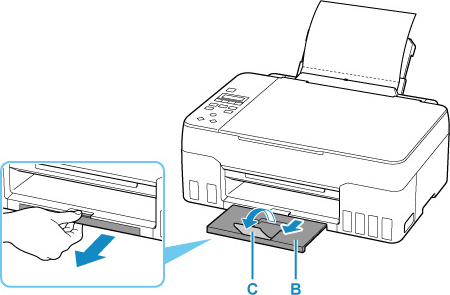
-
-
按設定(Setup)按鈕,使用

 按鈕選擇維護(Maintenance),然後按OK按鈕。
按鈕選擇維護(Maintenance),然後按OK按鈕。 -
使用

 按鈕選擇底板清潔(Btm Plate Cleaning),然後按OK按鈕。
按鈕選擇底板清潔(Btm Plate Cleaning),然後按OK按鈕。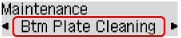
紙張在送入印表機時清潔印表機內部。
檢查輸出紙張的摺疊部分。 如果被墨水髒污,請再次執行底板清潔。
 注釋
注釋-
再次執行底板清潔時,請務必使用一張新紙。
-
如果再次執行清潔後問題未解決,印表機內部的突出處可能已髒污。 使用棉花籤或類似物品將突出處上的墨水擦拭乾淨。
 重要事項
重要事項
-
清潔印表機之前,關閉印表機並拔除插頭。